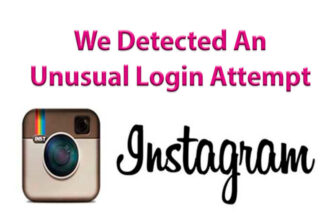Po poslední aktualizaci aplikace Instagram tlačítko, což vám umožní přidat rozmazání k fotografii, velmi skryté hluboce. Pokud to výslovně nehledáte, nebudete si toho okamžitě všimnout. Ano také nazýván tak zajímavý – “Tilt Offset”. Nikdy bych to neudělal Hádal jsem, že to je to, co potřebujete.
Chcete-li tedy rozmazat část fotografie na Instagramu, v kruhu nebo linii, přejděte na nastavení obrázku (vpravo klíčové tlačítko).
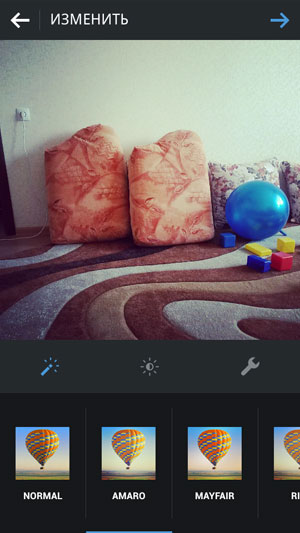
Nyní ve spodní nabídce vyberte možnost „Tilt Offset“.
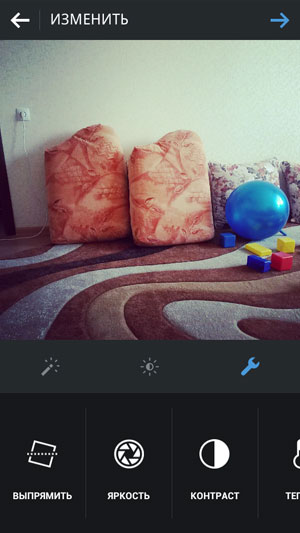
Hurá! Tady to je, rozmazání!
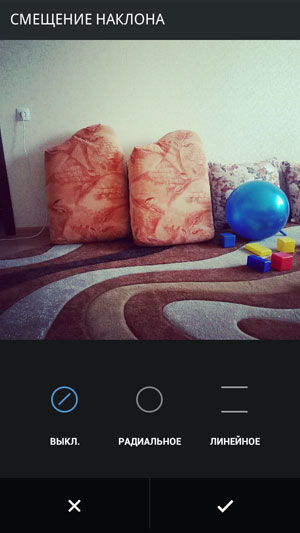
Můžete vybrat posunutí radiálního náklonu (tj. Uprostřed) Fotografie budou kruhem s jasným obrázkem, kolem kterého bude fuzzy, rozmazaný) nebo lineární (uprostřed fotografie bude jasná čára). Například přidejte radiál. Pomocí prstu můžete nastavit rozměry kruh (a také čáry).
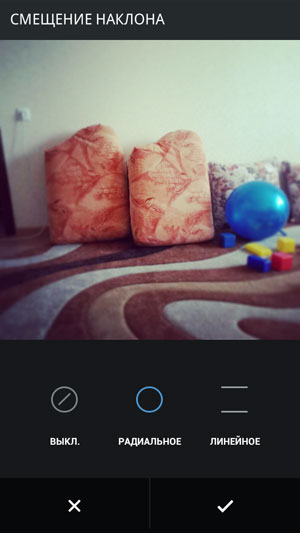
Nyní, pokud se podíváte zblízka na snímek obrazovky, můžete Všimněte si, že objekty (například kostky, koule) jsou kolem okrajů obrázku mírně rozmazané a zvýrazněn je pouze centrální polštář.
Zbývá pouze uložit změny a odeslat publikaci do vašeho páska.
P.S. Přečtěte si také informace o tom, jak používat filtry Instagram.